在PPT中设置透明色和调整颜色透明度的方法如下:
一、设置透明色(适用于去除纯色背景)
Office 2021/Microsoft 365:
选中图片 → 点击「图片格式」→ 选择「颜色」→ 点击「设置透明色」→ 用鼠标点击需要透明的颜色区域。
旧版Office(如2013-2019):
需通过「删除背景」工具手动标记保留/删除区域,或使用形状填充图片后调整透明度(见下文)。
二、调整颜色透明度(适用于图片、形状、文字等)
1. 图片透明度
新版Office:
选中图片 → 右键「设置图片格式」→ 右侧工具栏直接拖动「透明度」滑块。
旧版Office:
需先将图片填充到形状中:插入形状 → 右键「设置形状格式」→ 选择「图片或纹理填充」→ 上传图片后调整透明度滑块。
2. 形状/文字透明度
选中形状或文本框 → 右键「设置形状格式」→ 在「填充」或「线条」选项中找到「透明度」滑块。
文字还可在「开始」→「填充颜色」→「其他填充颜色」中调整透明度。
3. 渐变透明度
在「形状格式」→「填充」→ 选择「渐变填充」→ 为每个色标单独设置透明度。
三、插件辅助(高级需求)
使用插件如 OKP 或 EASTAR,支持渐变透明、方向调节等功能。
注意事项
版本差异:新版功能更直接,旧版需间接操作。
图层顺序:透明效果受图层叠加影响,需调整顺序。
背景搭配:避免过度透明导致内容不清晰。
通过以上方法,可灵活实现PPT元素的透明效果。
(责任编辑:佚名)